Cara Menghubungkan Kindle Anda ke Wi-Fi
Yang Perlu Diketahui
- Geser turun dari atas layar, lalu ketuk Semua Pengaturan > Wi-Fi & Bluetooth > Jaringan Wi-Fi.
- Pilih salah satu jaringan, Masukkan kata sandi, dan ketuk MENGHUBUNG.
- Beberapa Kindle lama mengharuskan Anda menavigasi ke tampilan depan, pilih ikon menu, lalu pilih Pengaturan dari sana.
Artikel ini menjelaskan cara menghubungkan Kindle ke Wi-Fi.
Bagaimana Saya Menghubungkan Kindle Saya ke Wi-Fi?
Saat Anda pertama kali mendapatkan Kindle Anda, itu mungkin sudah dikonfigurasi sebelumnya dengan pengaturan jaringan Wi-Fi Anda. Amazon memiliki fitur yang memungkinkan Anda menyimpan informasi di akun Amazon Anda, yang kemudian memungkinkan perangkat Amazon baru seperti Gema, Tongkat Api, atau Kindle untuk langsung terhubung secara otomatis.
Jika Anda telah mengubah Wi-Fi Anda SSID atau kata sandi, atau Anda hanya ingin menggunakan Kindle Anda di lokasi baru, Anda dapat menghubungkan Kindle Anda secara manual ke jaringan Wi-Fi apa pun.
Inilah cara menghubungkan Kindle Anda ke Wi-Fi:
-
Geser ke bawah dari bagian atas layar, atau ketuk bagian atas layar.

Jika Anda tidak dapat mengetuk bagian atas layar atau menggesek ke bawah, coba ketuk atau pilih Tidak bisa ikon di layar beranda.
-
Mengetuk Semua Pengaturan.

-
Mengetuk Wi-Fi & Bluetooth.

-
Mengetuk Jaringan Wi-Fi.

Jika Mode Pesawat diaktifkan, matikan. Wi-Fi tidak akan berfungsi dengan Mode Pesawat aktif. Jika Anda tidak sengaja menyimpan kata sandi Wi-Fi yang salah, Anda dapat menghapusnya dengan mengetuk Hapus Kata Sandi Wi-Fi, lalu kembali ke layar ini dan ketuk Jaringan Wi-Fi untuk melanjutkan.
-
Ketuk jaringan Anda ingin terhubung.
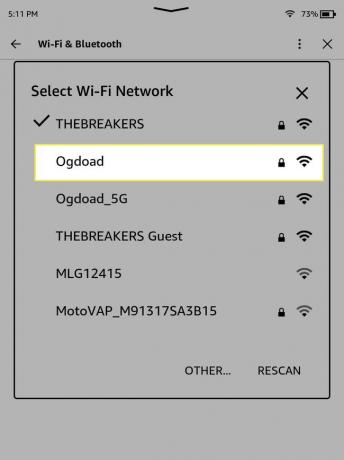
Tidak melihat jaringan Anda? Mengetuk ULANG ULANG untuk meminta Kindle memeriksa lagi, atau ketuk LAINNYA untuk memasukkan SSID secara manual.
-
Masukkan kata sandi untuk jaringan.

-
Mengetuk MENGHUBUNG.

-
Memeriksa TERHUBUNG KE: (NAMA JARINGAN) di bagian Jaringan Wi-Fi untuk memverifikasi koneksi.

Jika Anda melihat nama jaringan Wi-Fi Anda, Anda telah berhasil menghubungkan Kindle Anda ke Wi-Fi.
Mengapa Kindle Saya Tidak Terhubung ke Wi-Fi?
Jika Kindle Anda tidak terhubung ke Wi-Fi, biasanya ada masalah dengan Kindle atau jaringan Wi-Fi Anda. Mungkin ada masalah konektivitas antara Kindle dan jaringan, sinyal Wi-Fi yang buruk, atau Kindle Anda mungkin kedaluwarsa.
Jika Kindle Anda tidak terhubung ke Wi-Fi, coba perbaikan ini:
Periksa untuk melihat apakah perangkat nirkabel lain berfungsi di jaringan yang sama. Matikan data seluler di ponsel Anda, sambungkan ke jaringan Wi-Fi, dan periksa untuk melihat apakah Anda dapat menggunakan internet. Jika Anda tidak bisa, maka Anda harus mencurigai adanya masalah dengan jaringan Wi-Fi.
Pastikan Kindle Anda tidak dalam Mode Pesawat. Geser ke Bawah, dan centang ikon Mode Pesawat. Jika teks di bawah ikon Mode Pesawat mengatakan Aktif, ketuk ikon tersebut. Setelah teks mengatakan Mati, periksa untuk melihat apakah Kindle Anda dapat terhubung ke Wi-Fi.
-
Mulai ulang Kindle dan perangkat keras jaringan Anda. Untuk memulai ulang Kindle Anda, tekan dan tahan tombol daya hingga layar menjadi kosong atau pesan daya muncul. Lanjutkan menahan setidaknya selama 40 detik, lalu lepaskan.
Ke mulai ulang perangkat keras jaringan Anda, matikan semuanya dan biarkan semuanya dicabut selama sekitar satu menit. Anda kemudian dapat menyambungkan semuanya kembali dan menunggu untuk melihat apakah Kindle Anda terhubung ke jaringan Wi-Fi.
Perbarui Kindle Anda. Untuk memperbarui Kindle Anda, unduh pembaruan perangkat lunak yang sesuai dari Amazon ke komputermu. Kemudian nyalakan Kindle Anda, dan sambungkan ke komputer Anda. Anda kemudian dapat menyeret file pembaruan dari komputer Anda ke Kindle. Tunggu transfer selesai, lalu lepaskan Kindle Anda dari komputer. Anda kemudian dapat membuka pengaturan menu, ketuk ⋮ (tiga titik vertikal) ikon > Perbarui Kindle Anda.
FAQ
-
Bagaimana cara mendapatkan internet di Kindle Fire tanpa Wi-Fi?
Kindle Fire adalah perangkat khusus Wi-Fi. Kamu bisa memakai hotspot seluler yang Anda buat dengan ponsel Anda, tetapi koneksi tersebut akan tetap menggunakan fitur Wi-Fi Kindle.
-
Apa itu Kindle Unlimited?
Kindle Tidak Terbatas adalah layanan berlangganan untuk e-book. Dengan biaya bulanan, Anda dapat memilih dari jutaan buku. Rencananya juga termasuk majalah dan buku audio.
-
Bagaimana cara membeli buku Kindle di iPhone?
Cara termudah untuk membeli e-book di iPhone Anda adalah melalui aplikasi Amazon. Jika Kindle Anda dilampirkan ke akun Amazon Anda, Anda dapat membeli e-book dan mengirimkannya langsung ke e-reader setelah Anda check out.
